DocsConnect for Windows®の設定を変更できます。設定画面を表示するには、[メニュー]アイコン(![]() )、[設定]の順番にクリックします。
)、[設定]の順番にクリックします。
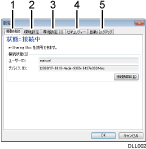
機器接続タブ
e-Sharing Boxとの接続状態を表示します。
初めてe-Sharing Boxに接続するときは、接続設定ファイルを登録します。詳しくは、e-Sharing Boxに接続するを参照してください。
e-Sharing Boxと接続しているときは、ユーザーIDとデバイスIDが表示されます。
環境設定タブ
フォルダー設定
メイン画面で[ダウンロード]をクリックしたときのファイルの保存先を指定します。初期状態では、パソコンのデスクトップに保存する設定になっています。
ネットワーク設定
プロキシを使用するかどうかを設定します。プロキシを使用するときは、プロキシサーバーのアドレスや認証用のユーザー情報を入力します。
環境設定(2)タブ
アップデート設定
DocsConnect for Windows®を起動したとき、一度通知した更新プログラムのアップデートを通知するかしないかを設定します。
セキュリティータブ
パスコード
「スマートデバイス連携設定」で「パスコードロックする」が選択されているときは、DocsConnect for Windows®を起動するとパスコード入力画面が表示されます。
パスコードを設定または変更するときは、[パスコードの変更]をクリックします。
自動バックアップタブ
自動バックアップ設定
自動バックアップ機能を使用するかどうかを設定します。使用するときは、バックアップ対象のフォルダーやバックアップを開始する時間を設定します。
バックアップのログを表示するときは[ログ表示...]をクリックします。
ダウンロード
[ダウンロード...]をクリックすると、バックアップしたデータをダウンロードします。
自動バックアップについて、詳しくはコンピューターのデータをe-Sharing Boxにバックアップするを参照してください。

